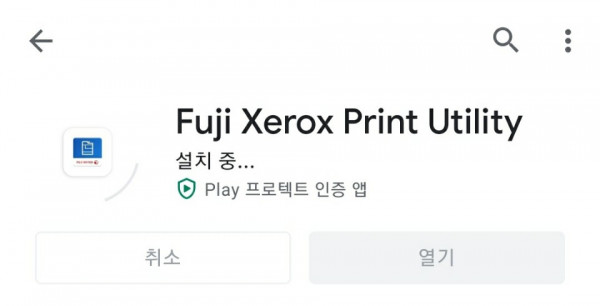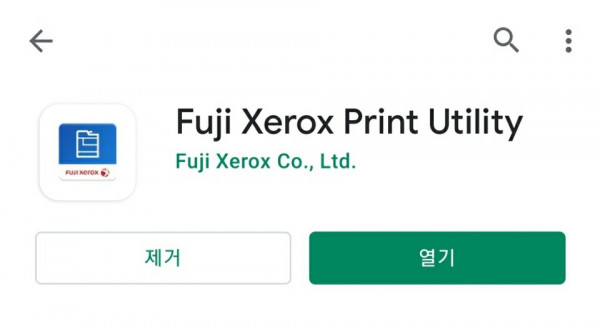후지 제록스 프린터 모바일 앱 설치 및 연결 방법(안드로이드 버전)
페이지 정보
작성자 최고관리자 작성일20-12-30 14:08 조회3,572회 댓글0건관련링크
본문
(* 후지 제록스를 포함한 모든 프린트 모바일 앱의 경우 와이파이 무선 망으로 연결하기 때문에 와이파이가 설치되어 있어야 앱의 설치 진행 및 연결이 가능하며 와이파이 무선 망의 범위를 벗어나는 경우 연결이 안 될 수 있으니 주의하시기 바랍니다.)
1. 안드로이드 플레이 스토어에서 [fuji xerox print utility]를 입력한다.
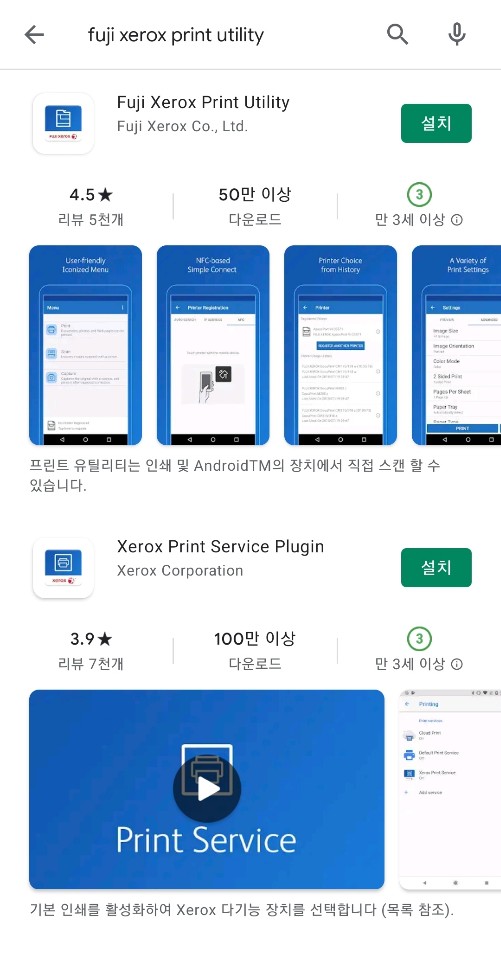
2. 설치를 진행 한다.
3. 설치가 완료되면 다운된 앱을 연다.
4. 앱을 열면 License 화면이 뜨고 [동의합니다]를 누른다.
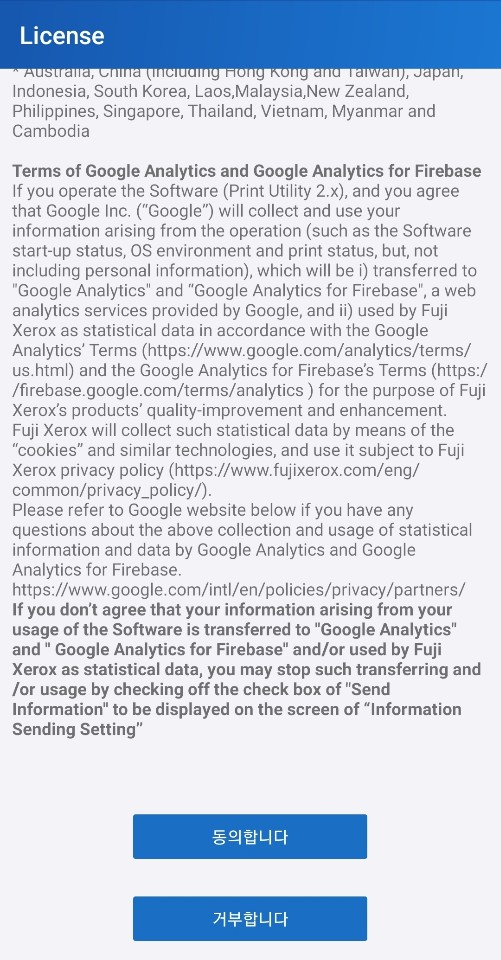
5. 아래 그림과 같이 [Fuji Xerox Print Utility에서 기기의 사진, 미디어, 파일에 액세스하도록 허용하시겠습니까?] 화면이 나오고 그러면 허용을 누른다.
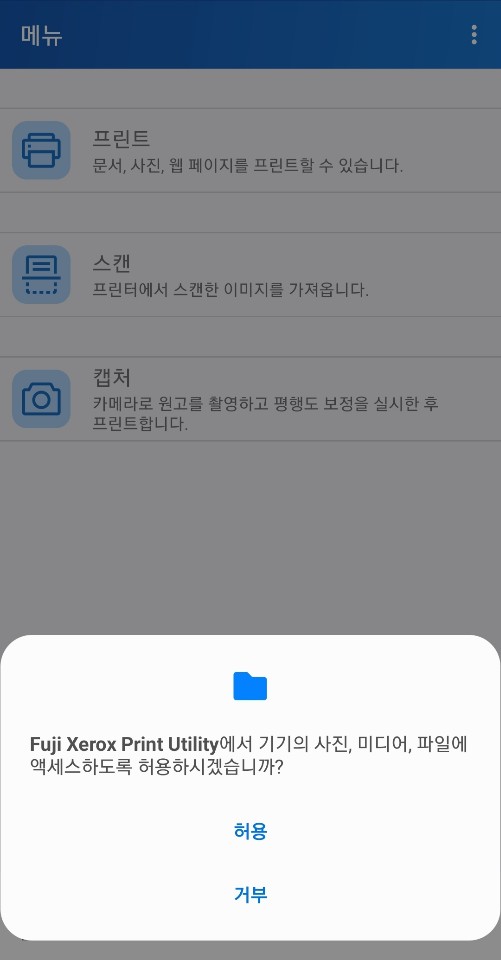
6. 메뉴 화면이 나오는데 맨 밑에 [프린터 미등록]을 누른다.
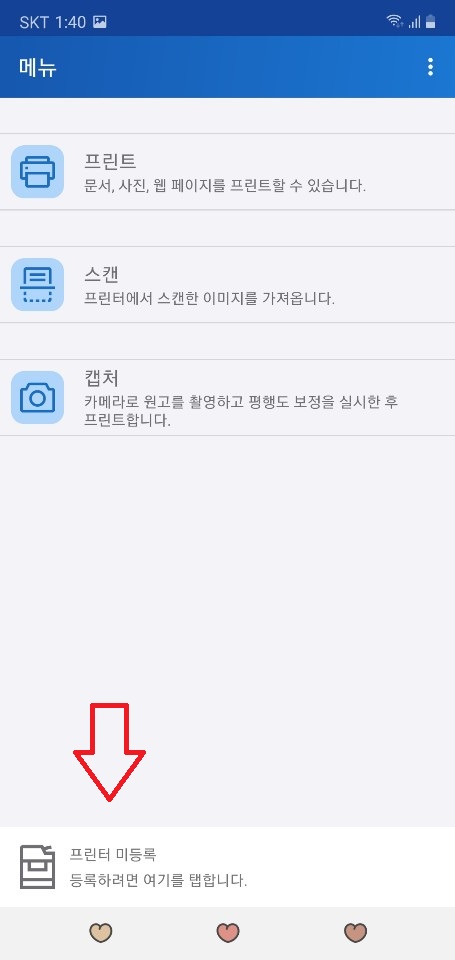
7. 자동으로 PC에 연결되어 있는 복합기를 찾거나 혹은 복합기 IP 주소를 검색하여 찾는다. ( * 후지 제록스 제품만 사용 가능합니다.)
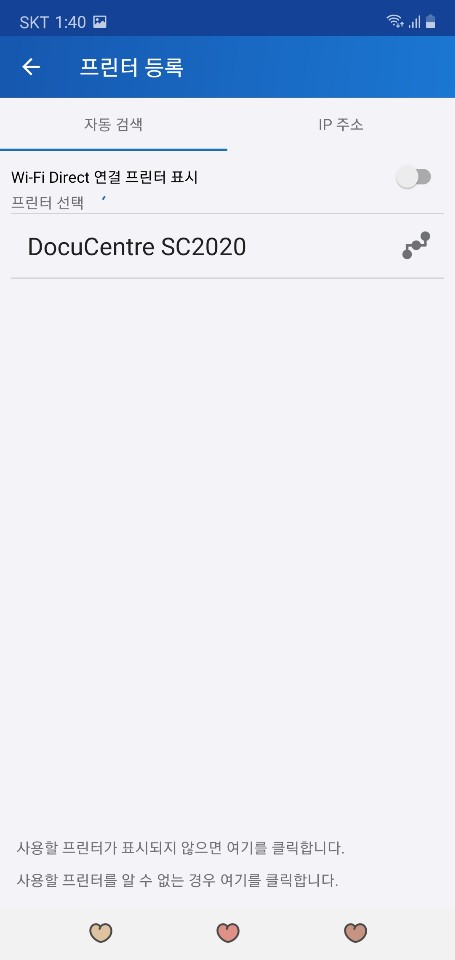
8. 연결이 되면 맨 밑에 하단에 연결된 제품명이 나오면 연결이 완료 된다.
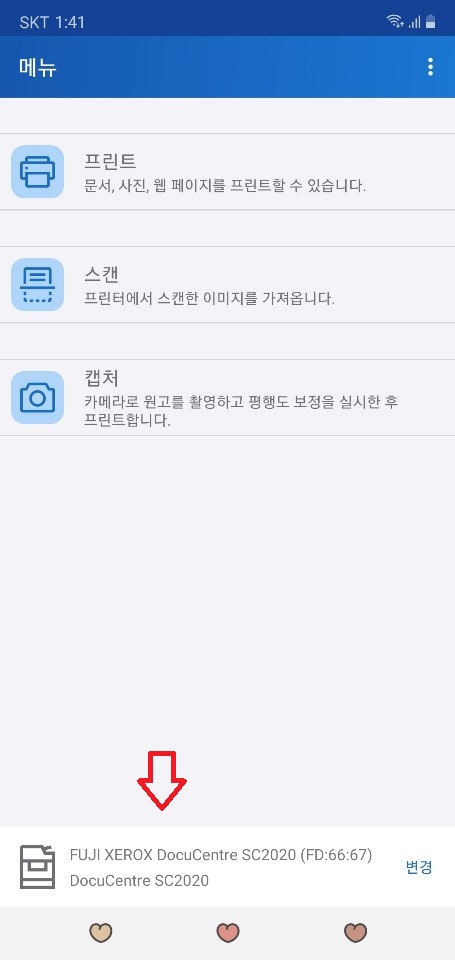
댓글목록
등록된 댓글이 없습니다.

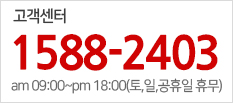
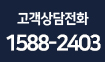

 Q&A
Q&A Home > 고객지원 > Q&A
Home > 고객지원 > Q&A